Hola amigos, bienvenidos hoy vamos a aprender a migrar nuestro sitio wordpress a otro hosting, servidor, servicio de alojamiento, de forma rápida y sencilla, sin tener que realizar muchos pasos para hacerlo. De forma rápida y segura.
Como exportar WordPress:
Lo primero que tenemos que hacer es ir a nuestro Panel de control de wordpress que queremos migrar, ir a Plugins e instalar el siguiente plugins «All-in-One Wp Migration». Luego de haberlo instalado vamos a ir a la opción y haremos click en Exportar.
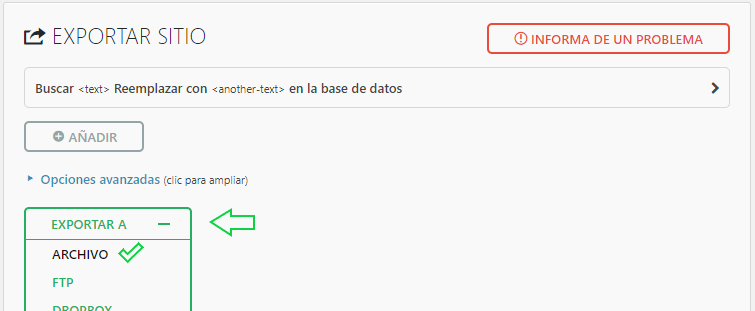
Vamos a seleccionar la opción de exportar en servidor, y el plugins empezara a realizar una serie de procedimientos para Exportar un archivo que sera nuestro sitio web.
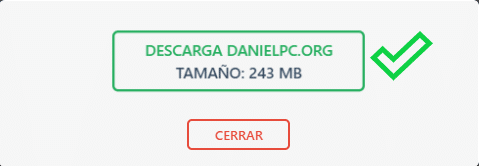
Luego de descargado el archivo y almacenado en nuestro ordenador realizaremos el proceso para traspasar el dominio a otro servidor.
Configurar Dominio:
Para que nuestro dominio funcione en el nuevo servicio de alojamiento debemos transpasar dicho dominio al mismo: Entonces haremos lo siguiente:
Vamos a averiguar los dns1 y dns2 de el servidor que estamos migrando, ya sabiendo cuales son los dns. procedemos a ir a donde tenemos el dominio y asignar estos DNS.
NOTA: Recuerda que debes tener ya el paso 1 listo, que seria la exportación. Si no sabes cuales son los dns1 y dns2 del nuevo servidor comunícate con ellos y pídeselos.
Vamos a nuestro dominio le damos en administrar y vamos a cambiarle los dns1 y dns2 por los nuevos. Nota: Este proceso suele durar hasta 1 hora para que los cambios sean visibles y se hagan estos cambios de dns.

Agregar Dominio:
Luego de realizar el paso anterior lo que haremos es agregar el nuevo dominio, vamos a ir a nuestro Panel de Control o C-panel del servidor y buscaremos la opción Add Dominio. y allí vamos a colocar el nuevo dominio de esta manera:
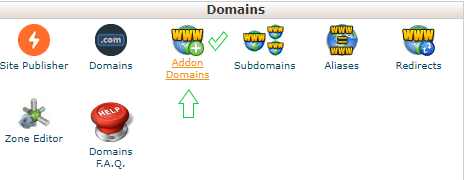
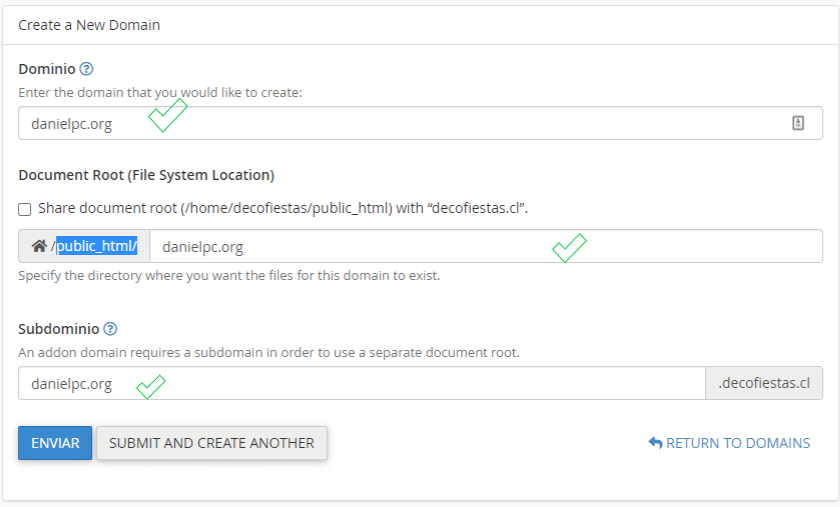
Aceptamos y listo ya tendríamos el nuevo dominio configurado. Ahora lo que toca es esperar que estos cambios se hagan, suelen tardar 30 minutos.
Nota: Si suele darse un error y no te deja agregar el dominio no te preocupes, es porque todavía el dominio no ha realizado los cambios de dns recientes.
Para comprobar que el cambio ha sido exitoso, vamos a verificar funcionamiento de nuestro dominio en el buscador. Luego de verificar que nuestro dominio ya ha sido aceptado y traspasado al nuevo servidor, seguiremos al siguiente paso:
Como importar wordpress:
Ahora que ya tenemos configurado nuestro dominio procesamos:
Vamos a ir al servidor en donde queremos migrar nuestro sitio web. y vamos a crear una instalación de wordpress limpia sin información. Esta la podemos hacer de forma automática en el servidor o de forma manual.
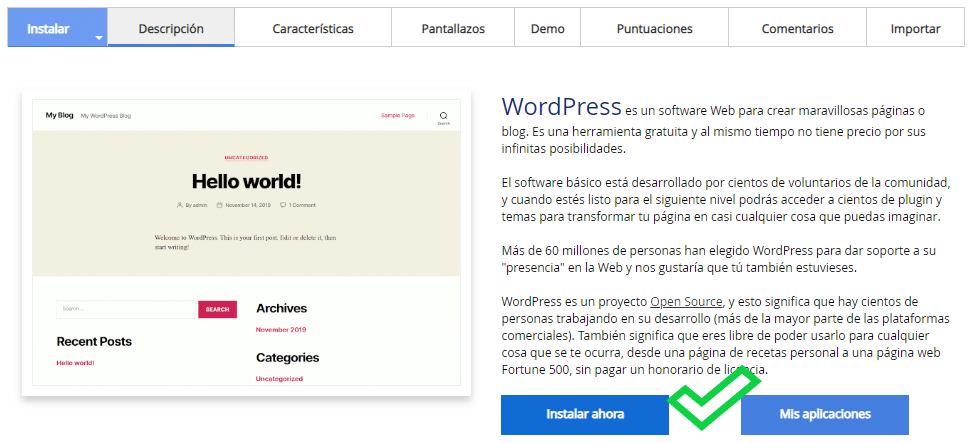
Nota: Si lo hacen de forma manual, deben crear su base de datos, de manera normal no se preocupen que no tiene que ser la misma que la anterior.
Ahora bien, Luego de ya tener nuestro wordpres creado, vamos a ir nuevamente a plugins y vamos a instalar nuevamente: «All-in-One Wp Migration». Ahora en vez de exportar vamos a ir a la sección de Importar. y vamos a buscar el archivo que exportamos recientemente, lo seleccionamos y listo.
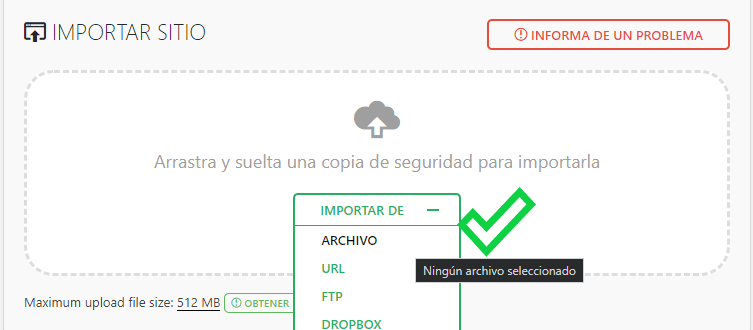
Va a empezar la subida del sitio web, ahora lo que tenemos que hacer es esperar que esta subida termine, hacemos click en procesar. y ya se estaría el cambio.
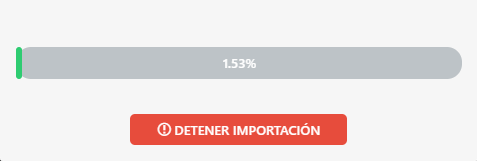
Ahora lo que tenemos que hacer es volver a iniciar sesión en el panel de control de wordpress y listo ya tendremos nuestro sitio migrado y funcionando a la perfección.


1 comentario en “Guía de como migrar wordpress a otro hosting 2024”
Pingback: ?TOP Plugin para Importar o Exportar Wordpress respaldos ?✅ - Daniel PC